TIN TỨC
Nguyên nhân và cách khắc phục laptop không nhận ổ cứng ngoài
Laptop của bạn không nhận ổ cứng ngoài, đây là một lỗi tác động lớn tới năng suất làm việc. Nếu máy tính của bạn gặp phải tình huống này cần giải quyết thế nào?. Đi tìm câu trả lời ngay trong nội dung bài viết nguyên nhân và cách khắc phục laptop không nhận ổ cứng ngoài sau đây.
Ổ cứng ngoài là dòng thiết bị thuận lợi giúp người dùng chủ động sao lưu, di chuyển tài liệu. Sau 1 thời gian dài sử dụng nhiều người dùng thường gặp rắc rối bởi máy tính báo lỗi không nhận ổ cứng di động HDD hay SSD.
Xem thêm: Cách sửa ổ cứng bị bad thành công 100%
Các nguyên nhân và cách khắc phục laptop không nhận ổ cứng ngoài
Nguyên nhân máy tính không nhận ổ cứng ngoài
Lúc này, việc dùng ổ cứng ngoài đáp ứng công việc và học hành là vô cùng thông dụng bởi độ lưu trữ tiện dụng & riêng tư. Nếu không may gặp sự cố với ổ cứng ngoài, bạn cũng cần phải biết một số trong những phương án khắc phục nhanh chóng để “cứu” dữ liệu. Thứ nhất hãy hướng đến các dấu hiệu để nhận ra lỗi.
Dấu hiệu phân biệt ổ cứng ngoài không nhận:
- Sau khi cắm, ổ cứng không hiện đã kết nối.
- My computer vẫn hiện ổ đĩa nhưng dung lượng không hiển thị.
- Sau thời điểm loading một thời gian ổ không hiện tên tại My computer nữa.
- Laptop báo “USB Device not recognized”.
4 Nguyên nhân lỗi ổ cứng ngoài thường gặp:
- Cáp liên kết bị hư hỏng đặc biệt là phần đầu liên kết.
- Ổ cứng chưa gán tên kích hoạt
- Chân tiếp xúc kém do bụi bặm nhiều
- Ổ cứng chưa phân vùng
Để ngăn tình hình mất hết tài liệu hay làm chậm tiến trình làm việc, bạn cũng có thể tham khảo một vài cách khắc phục lỗi ổ cứng sau đây.
Cách khắc phục máy tính không nhận ổ cứng ngoài
Với mỗi lỗi gặp phải sẽ có các cách khắc phục khác nhau. Tùy thuộc vào mức độ lỗi hỏng, chúng ta có thể xem xét & tự sửa lỗi tại nhà trước khi đưa tới cơ sở sửa chữa thay thế máy tính để kiểm tra.
Sửa lỗi bằng Disk Management
Hoàn toàn có thể khi cắm ổ cứng vào máy tính, những thiết bị chưa được gán tên nên không thể hiển thị. Để giải quyết và khắc phục bạn triển khai đổi khác, bổ nhiệm tên cho ổ cứng ngoài theo tiến trình dưới đây:
Bước 1: Nhấn tổ hợp phím Windows + R → Gõ cụm từ compmgmt.msc → nhấn OK → có mặt hộp thoại, chọn Disk Management.
Bước 2: Trỏ chuột vào ổ cứng gắn ngoài & chọn Change Drive Letters and Paths.
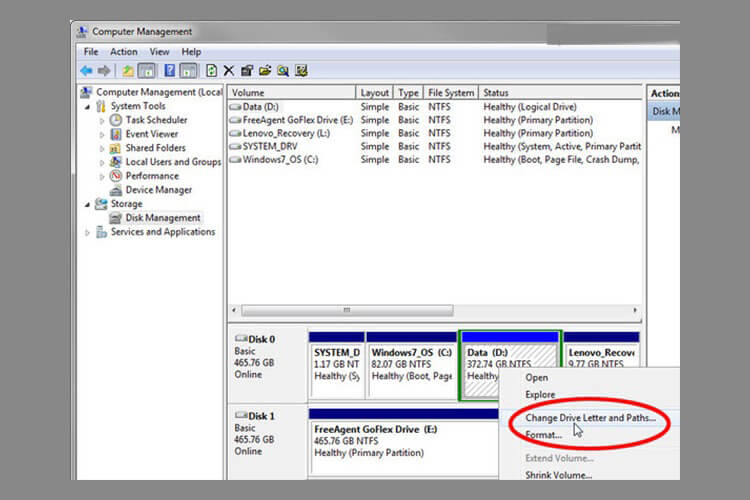
Bước 3: Hộp thoại mới hiện ra, nhấn Change để đổi tên ổ đĩa và nhấn OK để chứng thực. Tiếp đến truy vấn lại Computer để nhìn ổ cứng gắn ngoài đã xuất hiện chưa.
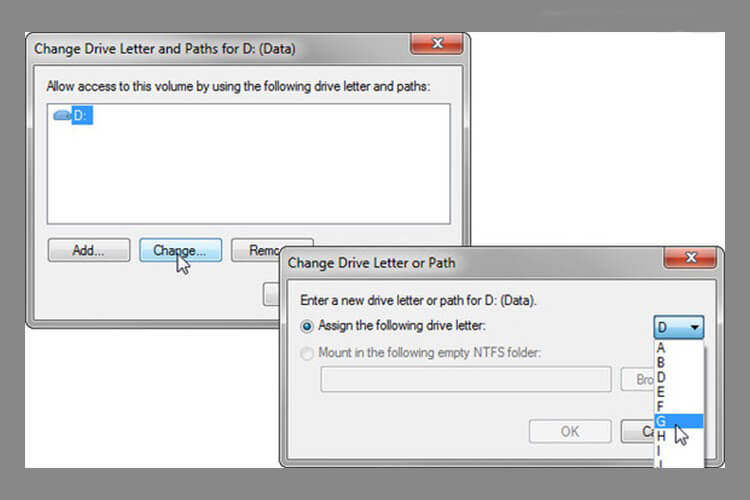
Phân vùng ổ cứng
Phân vùng ổ cứng giúp laptop bắt gặp & nhận dạng ổ cứng gắn ngoài. Để khởi tạo phân vùng cho ổ cứng di động, triển khai theo 2 bước dưới đây:
Bước 1: truy cập vào Disk Management.
Bước 2: click chuột phải vào ổ cứng & chọn New Simple Volume.
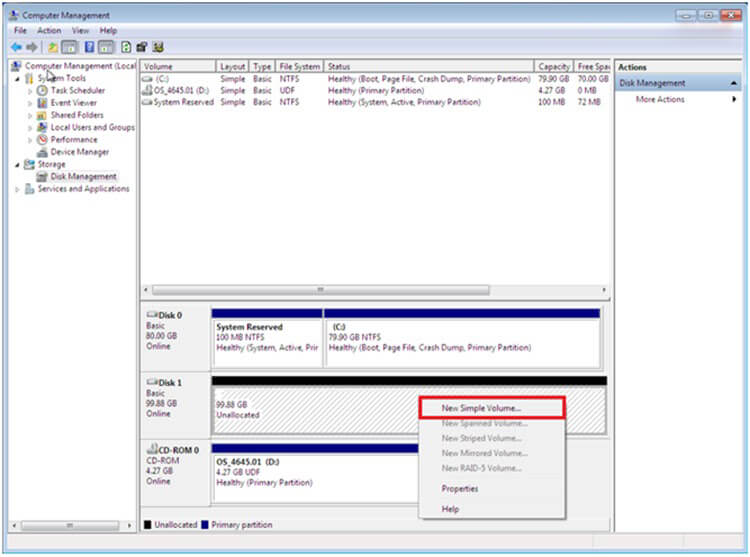
Định dạng lại ổ cứng
Nếu gán tên Action và phân vùng ổ cứng vẫn chưa thể sửa lỗi, chúng ta có thể tìm hiểu thêm tiến trình định dạng lại ổ đĩa dưới đây:
Bước 1: truy cập Disk Management, click chuột phải vào ổ cứng & nhấn Format.
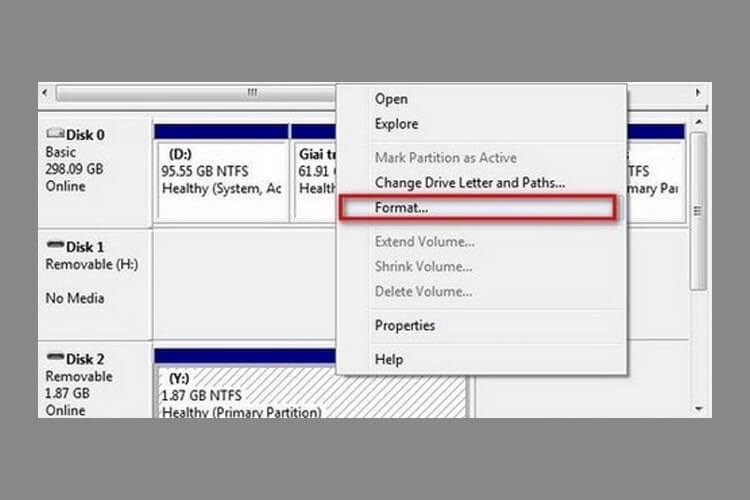
Bước 2: Chọn đúng định dạng NTFS ở File System → OK để xác nhận.
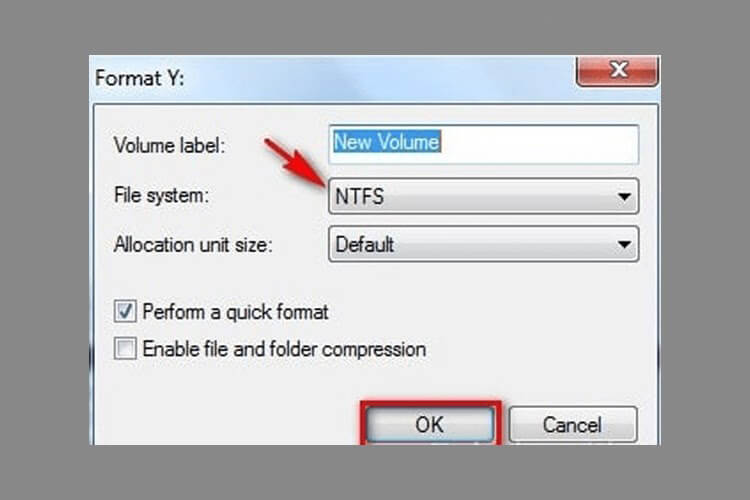
Một trong những giải pháp khác
Một số biện pháp khác có thể được áp dụng để giải quyết và khắc phục lỗi:
- Ngắt liên kết ổ cứng ngoài khỏi laptop & kết nối lại.
- Hãy thử kiểm tra xem cổng, cáp hoặc giắc cắm liên kết giữa máy tính và ổ cứng ngoài có bị gỉ, lỏng hay hư hỏng gì không.
- Setup trình tinh chỉnh cho ổ cứng ngoài
- Thiết bị USB & Windows đôi lúc không hoạt động chính xác. Bạn có thể sử dụng Device Manager để tháo ổ cứng ngoài, tiếp đến thử liên kết và cài đặt lại.
Ổ cứng di động dược đa số chúng ta dùng sử dụng bởi tính thuận tiện cũng giống như hoàn toàn có thể lưu trữ dữ liệu lớn. Với cách khắc phục tình hình máy tính không nhận ổ cứng ngoài, được chúng tôi chia sẻ trên đây mong muốn bạn sẽ áp dụng thành công.

